ВУЗ: Не указан
Категория: Не указан
Дисциплина: Не указана
Добавлен: 22.11.2023
Просмотров: 143
Скачиваний: 6
ВНИМАНИЕ! Если данный файл нарушает Ваши авторские права, то обязательно сообщите нам.
Тип данных определяет вид и диапазон допустимых значений, которые могут быть введены в поле, а также объем памяти, выделяющийся для этого поля.
Перечень типов данных полей и описание значений, сохраняемых в таких полях, приведены в следующей таблице:
Существует огромное количество СУБД, например: Lotus Approach, Visual FoxPro, Borland Paradox, Borland dBase и др.
На примере СУБД Microsoft Access, входящей в состав пакеа Microsoft Office, познакомимся с основными типами данных, способами создания баз данных и с приемами работы с базами данных. Основное назначение Access – дать пользователю простое и доступное средство для создания таких баз данных, которые ему нужны. Несмотря на простоту этой СУБД, она позволяет создавать приложения довольно сложной структуры. При желании систему можно развивать и настраивать собственными силами, используя язык программирования Visual Basic. Еще одним достоинством Access является ее интегрированность с Word, Excel и другими программами пакета Microsoft Office. Данные легко импортируются и экспортируются из одного приложения в другое.
Отчет по индивидуальному заданию (постановка задачи (формулировка индивидуального задания); ход разработки базы данных (подробное описание действий, выполненных при разработке базы данных)).
Заключение (основные итоги и выводы, предложения и рекомендации по использованию полученных результатов в практической деятельности).
Содержание отчета:
Лабораторная работа № 1 «Создание таблиц»
Основным объектом базы данных является таблица, которая состоит из записей (строк) и полей (столбцов). На пересечении записи и поля образуется ячейка, в которой содержатся данные.
Каждому полю таблицы присваивается уникальное имя, которое не может содержать более 64 символов. В каждом поле содержатся данные од- ного типа.
Создание базы данных
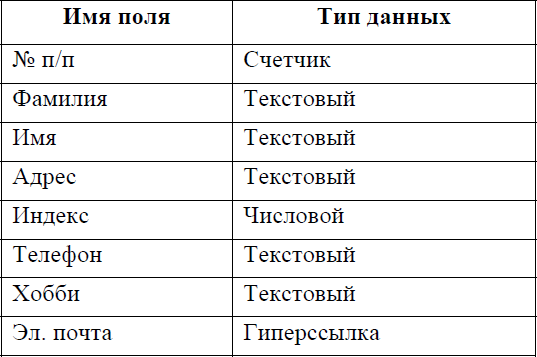 сятся.
сятся.
– «Дата рождения».
→ Режимы → Конструктор.
«Отчество», «Телефон», «Дата рождения», «Увлечения», «Адрес», «Индекс»,
«Фото», «Эл_почта».
Контрольныевопросы
Лабораторная работа № 2 «Создание связей между таблицами»
Перечень типов данных полей и описание значений, сохраняемых в таких полях, приведены в следующей таблице:
| Тип | Описание | | |
| Текстовый | Используется для хранения символьных или числовых данных, не требующих вычислений. В свойстве Размер поля задается максимальное количество символов, которые могут быть введены в данное поле. По умолчанию размер устанавливается в 50 знаков. Максимальное количество символов, которые могут сосодержаться в текстовом поле, – 255. | | |
| Поле МЕМО | Предназначено для ввода текстовой информации, по объему превышающей 255 символов; может содержать до 65 536 симво лов. | | |
| Числовой | Предназначен для хранения числовых данных, используемых в математических расчетах. На вкладках Общие и Подстановка можно установить свойства числового поля, среди которых Размер поля, Формат поля, Число десятичных знаков. | | |
| Дата/Время | Используется для представления даты и времени. Выбор конкретного формата даты или времени устанавливается в свойстве. | | |
| Денежный | Предназначен для хранения данных, точность представления которых колеблется от 1 до 4 знаков после запятой. Целая часть может содержать до 15 десятичных знаков. | | |
| Счетчик | Предназначен для автоматической вставки уникальных последовательных (увеличивающихся на 1) или случайных чисел в каче стве номера новой записи. Номер, присвоенный записи, не может быть удален или изменен. Поля с этим типом данных используются в качестве ключевых полей таблицы. | | |
| Логический | Предназначен для хранения одного из двух значений, интерпретируемых как «Да / Нет», «Истина / Ложь», «Вкл. / Выкл.». | ||
| Поле объекта OLE | Содержит данные, созданные в других программах, которые ис- пользуют протокол OLE. Это могут быть, например, документы Word, электронные таблицы Excel, рисунки, звуковые и видео- записи и др. Объекты OLE связываются с базой данных Access или внедряются в нее. Сортировать, группировать и индексировать поля объектов OLE нельзя. | ||
| Гиперссылка | Специальный тип, предназначенный для хранения гиперссылок. | ||
| Мастер подстановок | Предназначен для автоматического определения поля. С его помощью будет создано поле со списком, из которого можно выбирать данные, содержащиеся в другой таблице или в наборе постоянных значений. | ||
Существует огромное количество СУБД, например: Lotus Approach, Visual FoxPro, Borland Paradox, Borland dBase и др.
На примере СУБД Microsoft Access, входящей в состав пакеа Microsoft Office, познакомимся с основными типами данных, способами создания баз данных и с приемами работы с базами данных. Основное назначение Access – дать пользователю простое и доступное средство для создания таких баз данных, которые ему нужны. Несмотря на простоту этой СУБД, она позволяет создавать приложения довольно сложной структуры. При желании систему можно развивать и настраивать собственными силами, используя язык программирования Visual Basic. Еще одним достоинством Access является ее интегрированность с Word, Excel и другими программами пакета Microsoft Office. Данные легко импортируются и экспортируются из одного приложения в другое.
Отчет по практике должен включать в себя следующее:
Титульный лист
Содержание
Отчеты по лабораторным работам с подробным ходом выполнения (5 л/р), с ответами на вопросы
Отчет по индивидуальному заданию (постановка задачи (формулировка индивидуального задания); ход разработки базы данных (подробное описание действий, выполненных при разработке базы данных)).
Заключение (основные итоги и выводы, предложения и рекомендации по использованию полученных результатов в практической деятельности).
Порядок выполнения лабораторной работы
Содержание отчета:
-
Титульный лист. -
Постановка задачи (формулировка индивидуального задания). -
Ход разработки базы данных (подробное описание действий, выпол- ненных при разработке базы данных). -
Заключение (основные итоги и выводы, предложения и рекоменда- ции по использованию полученных результатов в практической деятельно- сти). -
Библиографический список. -
Приложения (таблицы, схема данных, формы, запросы и отчеты, соз- данные при разработке базы данных). -
Оглавление (автоматическое).
Лабораторная работа № 1 «Создание таблиц»
Основным объектом базы данных является таблица, которая состоит из записей (строк) и полей (столбцов). На пересечении записи и поля образуется ячейка, в которой содержатся данные.
Каждому полю таблицы присваивается уникальное имя, которое не может содержать более 64 символов. В каждом поле содержатся данные од- ного типа.
Создание базы данных
-
Запустите Microsoft Access 2007. -
Нажмите на кнопку .
. -
Задайте имя новой базы данных – «Записная книжка.accdb». -
На вкладке ленты Создание в панели инструментов Таблицы нажми- те на кнопку Конструктор таблиц. -
Введите имена полей и укажите типы данных, к которым они отно-
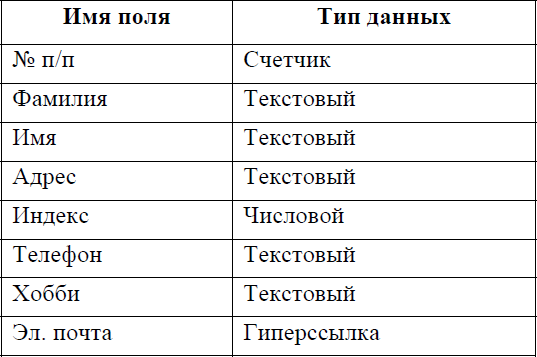 сятся.
сятся.-
Выйдите из режима Конструктора, предварительно сохранив таблицу под именем «Друзья»; ключевые поля не задавайте. -
Откройте таблицу «Друзья» двойным щелчком мыши и заполните в ней 10 строк. -
Добавьте поля «Отчество» и «Дата рождения», для этого:
-
установите курсор на поле, перед которым нужно вставить новый столбец; -
выполните команду: вкладка ленты Режим таблицы → панель инст- рументов Поля и столбцы → Вставить; -
щелкнув два раза на Поле1, переименуйте его в «Отчество», а По-ле2
– «Дата рождения».
-
Перейдите в режим Конструктора командой: вкладка ленты Главная
→ Режимы → Конструктор.
-
Для поля «Дата рождения» установите тип данных Дата / время; в свойствах поля выберите Краткий формат даты. -
Отформатируйте таблицу следующим образом:
-
цвет сетки – темно-красный; -
цвет фона – голубой; -
цвет текста – темно-красный, размер – 12 пт, начертание – курсив.
-
Переименуйте поле «Хобби» в «Увлечения». -
Удалите запись под номером 8. -
Измените размер ячеек так, чтобы были видны все данные. Для это- го достаточно два раза щелкнуть левой кнопкой мыши на границе полей. -
Расположите поля в следующем порядке: «№», «Фамилия», «Имя»,
«Отчество», «Телефон», «Дата рождения», «Увлечения», «Адрес», «Индекс»,
«Фото», «Эл_почта».
-
Заполните пустые ячейки таблицы. -
В режиме Конструктора добавьте поле «Семейное положение», в котором будет содержаться фиксированный набор значений – замужем, не замужем, женат, не женат. Для создания раскрывающегося списка будем ис- пользовать Мастер подстановок:
-
установите тип данных Мастер подстановок; -
в появившемся диалоговом окне выберите строку «Будет введен фиксированный набор значений» и нажмите кнопку Далее; -
число столбцов – 1; -
введите данные списка – замужем, не замужем, женат, не женат; -
нажмите кнопку Готово.
-
С помощью раскрывающегося списка заполните новый столбец. Поскольку таблица получилась широкая, то при заполнении данного столбца возникают некоторые неудобства: не видно фамилии человека, для которого заполняется поле «Семейное положение». Чтобы фамилия была постоянно видна при заполнении таблицы, необходимо воспользоваться командой За- крепить столбцы из контекстного меню поля «Фамилия».
Контрольныевопросы
-
Что называется базой данных (БД)? -
Что такое система управления базами данных (СУБД)? -
Чем отличается Microsoft Excel от Microsoft Access? -
Какие объекты базы данных Microsoft Access вы знаете? -
Какой объект в базе данных является основным? -
Что называется полями и записями в БД? -
Какие типы данных вы знаете? -
Как можно переименовать поле? -
Как можно создать поле с раскрывающимся списком? -
С каким расширением сохраняется файл БД Access?
Лабораторная работа № 2 «Создание связей между таблицами»
-
Запустите Microsoft Access 2007. -
Создадим базу данных «Фирма». Сотрудники данной организации работают с клиентами и выполняют их заказы. Если все сведения поместить в одной таблице, то она станет очень неудобной для работы. В ней начнутся повторы данных. Всякий раз, когда сотрудник Иванов будет работать с ка- кой-либо фирмой, придется прописывать данные о сотруднике и клиенте за- ново, в результате чего можно допустить множество ошибок. Чтобы умень- шить число ошибок, можно исходную таблицу разбить на несколько таблиц и установить связи между ними. Это будет более рационально, чем прежде.